Oracle et VMware sont des leaders dans la fourniture de solutions de virtualisation dans l’industrie informatique moderne. L’hyperviseur d’Oracle pour exécuter des machines virtuelles (VM) est VirtualBox. VMware propose plusieurs produits pour exécuter des VM dans différents cas d’utilisation, notamment VMware vSphere ESXi et Workstation. Les deux plates-formes sont rapides et fiables et comprennent une large gamme de fonctionnalités intéressantes. Continuez à lire pour découvrir toutes les différences et dans quels cas chacun des produits d’Oracle et de VMware offre les meilleures performances.
Tableau de comparaison entre VirtualBox et VMware
Commençons par un aperçu des caractéristiques les plus importantes des produits de virtualisation Oracle VirtualBox par rapport à VMware (Workstation Player, Workstation Pro, Fusion Player, Fusion Pro et ESXi). Chaque point dans le tableau sera couvert plus en détail dans les sections suivantes.
html
Oracle
VMware
VirtualBox 7.0.6
Player 17
Workstation 17
Fusion 13 (Player)
Fusion Pro 13
ESXi 7.0
Type d’hyperviseur
2
2
2
2
2
1
License
Gratuit / à partir de 50 $ par utilisateur
Gratuit / 150 $
À partir de 200 $
150 $
200 $
Gratuit/payant (à partir de 577 $)
Virtualisation
Matériel + Logiciel
Matériel
Matériel
Matériel
Matériel
Matériel
Système d’exploitation hôte
Linux, Windows, Solaris, macOS, FreeBSD
Linux, Windows
Linux, Windows
macOS
macOS
—
Système d’exploitation invité
Linux, Windows, Solaris, FreeBSD, macOS
Linux, Windows, Solaris, FreeBSD
Linux, Windows, Solaris, FreeBSD
Linux, Windows, Solaris, FreeBSD, macOS
Linux, Windows, Solaris, FreeBSD, macOS
Linux, Windows, Solaris, FreeBSD
Dossiers partagés
Oui
Oui
Oui
Oui
Oui
Non
Presse-papiers partagé
Oui
Oui
Oui
<diy
Quels sont les types d’hyperviseurs?
A hypervisor is a software product that allows you to create and run multiple virtual machines (guest machines) on a single physical machine (host machine). This provides several advantages, including agility and resource saving. Using a hypervisor simplifies the copying of machines from one server to another and the distribution of hardware resources between VMs.
Les hyperviseurs abstraient le logiciel des machines physiques des ressources matérielles sous-jacentes. Les machines virtuelles créées sont logiquement isolées les unes des autres et indépendantes de la machine physique sous-jacente.
Il existe deux types d’hyperviseurs:
- Type 1 hyperviseurs, ou hyperviseurs natifs, peuvent s’exécuter sur du matériel nu en accédant directement au matériel. Ils ne nécessitent pas de système d’exploitation sous-jacent car l’hyperviseur agit comme le système d’exploitation dans ce cas.
- Idéal pour: grands environnements de production
- Exemples: VMware ESXi
- Type 2 hyperviseurs fonctionnent sur les systèmes d’exploitation hôtes existants en tant qu’application et sont également appelés hyperviseurs hébergés. Ils fournissent des services de virtualisation en coordonnant les appels pour le CPU, la mémoire, le disque et d’autres ressources d’entrée/sortie via le système d’exploitation hôte.
- Idéal pour: exécuter des machines virtuelles sur des ordinateurs personnels
- Exemples: Oracle VirtualBox, VMware Workstation, VMware Player et VMware Fusion
Pensées
- Si votre environnement nécessite des performances maximales, choisissez un hyperviseur de type 1.
- Si vous avez besoin d’exécuter des machines virtuelles sur un ordinateur avec un système d’exploitation installé tel que Linux, Windows ou macOS, choisissez un hyperviseur de type 2.
Modèles de licence : Oracle VirtualBox vs. VMware
Oracle VirtualBox est disponible en tant que produit logiciel open source gratuit distribué sous la licence publique générale GNU, version 2 (GPLv2). La dernière version de VirtualBox disponible au moment de la rédaction est VirtualBox 7.0.6.
Il existe également le VirtualBox Extension Pack, qui est gratuit à des fins d’évaluation, d’utilisation personnelle ou éducative (distribué sous la licence d’utilisation personnelle et d’évaluation du VirtualBox Extension Pack), mais vous devez acheter une licence d’entreprise VirtualBox pour une utilisation commerciale. Le VirtualBox Extension Pack est un pack propriétaire qui ajoute quelques fonctionnalités supplémentaires au produit, y compris le support USB2.0/3.0, VirtualBox RDP, le démarrage PXE, le chiffrement des disques VM (doit être installé sur un système d’exploitation hôte) et d’autres fonctionnalités.
VMware Workstation Player (anciennement VMware Player) est gratuit pour un usage personnel, éducatif et non commercial. Les entreprises et les organisations à but non lucratif doivent obtenir une licence commerciale pour Workstation Player d’environ 150 $ (au moment de la rédaction), ce qui permettrait d’exécuter des machines virtuelles restreintes créées dans Workstation Pro/Fusion et offre un meilleur support pour les déploiements massifs.
VMware Workstation Pro (anciennement VMware Workstation) peut être évalué gratuitement pendant 30 jours. En général, vous devez acheter une licence pour Workstation Pro pour environ 200 $ (au moment de la rédaction). Contrairement à Workstation Player, qui comprend uniquement des fonctionnalités de base, Workstation Pro inclut l’ensemble complet des fonctionnalités de virtualisation pour les postes de travail.
VMware Fusion est l’équivalent de VMware Workstation mais pour les ordinateurs exécutant des systèmes d’exploitation macOS. Il existe deux éditions de VMware Fusion : VMware Fusion Player (environ 150 $) et VMware Fusion Pro (environ 200 $). Fusion Pro inclut légèrement plus de fonctionnalités de qualité professionnelle que Fusion Player, qui est principalement destiné aux utilisateurs domestiques.
VMware ESXi doit être licencié avec des licences vSphere, à partir de 577 $ pour le Kit VMware vSphere Essentials. Il y a une période d’évaluation complète de 60 jours pour ESXi. Vous pouvez également obtenir une licence ESXi gratuite pour une durée illimitée mais avec des limitations de fonctionnalités, notamment l’incapacité de gérer l’hôte ESXi avec vCenter Server, un nombre limité de cœurs de CPU (2 CPU physiques), et le nombre de vCPUs par VM est de 8.
Important : Tous les prix reflètent ceux disponibles sur les sites Web des fournisseurs au moment de la rédaction (avril 2023) et sont susceptibles de changer. Assurez-vous de vérifier les informations de tarification sur les sites Web officiels d’Oracle et de VMware.
Pensées
En s’appuyant sur les conclusions de la section précédente de cette comparaison VMware vs VirtualBox :
- Si vous avez besoin d’une solution gratuite avec une fonctionnalité maximale, et qu’un hyperviseur de type 2 répond à vos besoins, optez pour VirtualBox. C’est le bon choix si les économies de coûts sont la priorité. Si l’intégration avec VMware vSphere n’est pas requise et que vous sélectionnez une solution dans la catégorie VMware Player vs VirtualBox, alors VirtualBox peut être un meilleur choix en raison de la fourniture de plus de fonctionnalités.
- Si vous avez besoin d’un hyperviseur pouvant être installé sur les ordinateurs utilisateurs et nécessitant une intégration avec les environnements virtuels VMware (y compris VMware vSphere), optez pour VMware Workstation ou VMware Fusion (Pro). Si vous avez besoin d’une compatibilité maximale avec d’autres produits VMware, tels que VMware ESXi, sélectionnez VMware Workstation ou Fusion Pro.
- Si vous avez besoin de performances et d’évolutivité ultimes pour votre infrastructure virtuelle, envisagez d’acheter la licence VMware vSphere et de déployer des hôtes ESXi.
Virtualisation Matérielle et Logicielle
La virtualisation matérielle (également connue sous le nom de virtualisation assistée par le matériel) utilise un hyperviseur pour émuler des périphériques matériels pour les machines virtuelles. Les fonctionnalités du CPU Intel VT-x ou AMD-V sont requises sur la machine physique (hôte) pour activer la virtualisation matérielle, et ces fonctionnalités doivent être activées dans l’UEFI/BIOS. Certains codes invités peuvent s’exécuter directement sur le matériel hôte, ce qui augmente les performances globales de la machine virtuelle. Les systèmes hôte et invité doivent utiliser la même plateforme, par exemple, x86-64.
VMware et VirtualBox prennent en charge la virtualisation matérielle.
La virtualisation logicielle (également appelée émulation) nécessite que le système hôte émule entièrement la plateforme invité, y compris les instructions du CPU, en utilisant un logiciel spécial. Les fonctionnalités de virtualisation matérielle ne sont pas nécessaires pour le CPU de la machine hôte, mais les performances ne sont pas aussi bonnes qu’avec la virtualisation matérielle. Les plates-formes hôte et invité peuvent être différentes.
VirtualBox prend en charge la virtualisation logicielle. Cela signifie que vous pouvez exécuter des machines virtuelles avec VirtualBox même sur du matériel ancien dont le CPU ne prend pas en charge les fonctionnalités de virtualisation matérielle.
Note: Les anciennes versions de VMware Workstation telles que VMware Workstation 7.0 et antérieures prenaient en charge la traduction binaire basée sur le logiciel. Elles vous permettaient d’exécuter des machines virtuelles avec un système d’exploitation invité 32 bits même si un processeur ne prenait pas en charge les ensembles d’instructions CPU Intel VT-x ou AMD-V.
Idées
La virtualisation assistée par le matériel est efficace et prise en charge par les solutions VirtualBox et VMware. Seul VirtualBox prend en charge la virtualisation logicielle dans notre comparaison VMware vs VirtualBox, ce qui vous permet d’installer VirtualBox et d’exécuter des machines virtuelles 32 bits même sur de vieux ordinateurs dont les processeurs ne prennent pas en charge les fonctionnalités CPU Intel VT-x ou AMD-V.
Systèmes d’exploitation hôtes pour l’installation
Dans cette section de la comparaison VirtualBox vs VMware, nous couvrons les systèmes d’exploitation qui peuvent être utilisés pour installer des hyperviseurs de type 2. Comme vous pouvez le voir ci-dessous, VirtualBox prend en charge le plus grand nombre de systèmes d’exploitation hôtes.
| Oracle VirtualBox | VMware Workstation/Player | VMware Fusion | |
| Système d’exploitation hôte | Linux
Windows Solaris macOS FreeBSD |
Linux
Windows |
macOS |
Prise en charge des systèmes d’exploitation invités
Les systèmes d’exploitation invités suivants peuvent être installés sur des machines virtuelles exécutées sur des hyperviseurs VMware et Oracle.
| Oracle VirtualBox | VMware | |
| Système d’exploitation invité | Linux
Windows Solaris macOS FreeBSD Anciens systèmes d’exploitation (DOS, OS/2, Novell Netware, etc.) Android |
Linux
Windows Solaris macOS* FreeBSD Android** |
*Remarquez que macOS ne peut être installé officiellement que comme système d’exploitation invité sur VMware Fusion/Fusion Pro. Techniquement, macOS peut être installé sur VMware Workstation et ESXi en utilisant un patch spécial, mais assurez-vous que l’accord de licence est respecté avant d’utiliser le patch.
**Consultez ce post pour plus d’informations sur l’installation d’Android sur une machine virtuelle VMware.
Vous pouvez installer VMware ESXi sur des machines virtuelles en utilisant tous les hyperviseurs considérés dans notre comparaison VirtualBox vs VMware à des fins de test/éducation.
Interface utilisateur : GUI et CLI
VirtualBox propose une interface graphique (GUI) et une interface en ligne de commande (CLI) :
- Gestionnaire de VirtualBox – interface utilisateur graphique (GUI)
- VBoxManage, une interface de ligne de commande (CLI) puissante que vous pouvez utiliser pour accéder à toutes les fonctionnalités et paramètres du moteur de virtualisation, y compris les paramètres qui ne sont pas disponibles dans l’interface graphique. Les commandes VBoxManage sont les mêmes pour tous les systèmes d’exploitation hôtes.
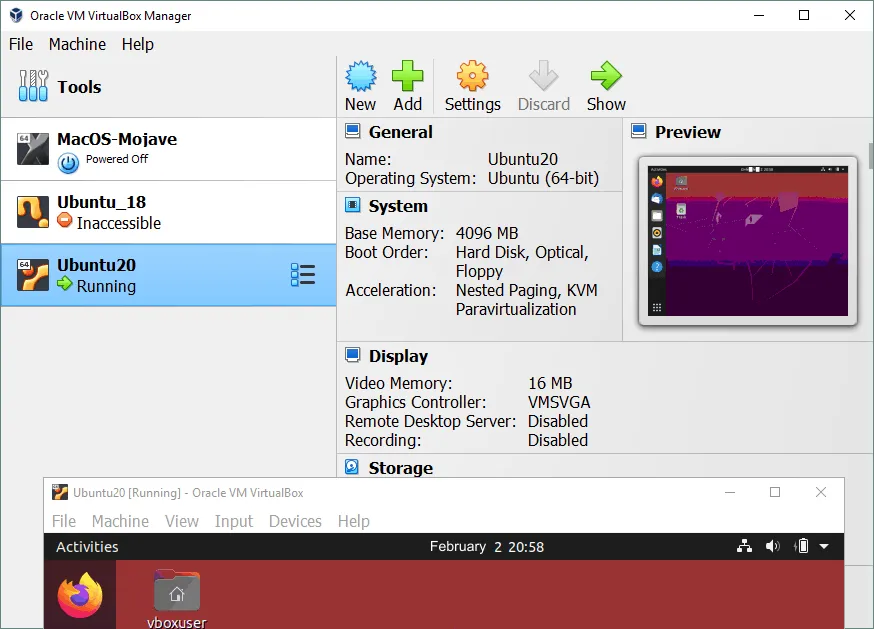
VMware Workstation offre :
- a powerful and user-friendly GUI
- l’utilitaire de ligne de commande
vmrunpour gérer les machines virtuelles, y compris les systèmes d’exploitation invités. Vous pouvez également utiliser la commandevmwareavec les options appropriées dans des cas tels que le démarrage de Workstation, le démarrage d’une VM, le passage en mode plein écran, etc.
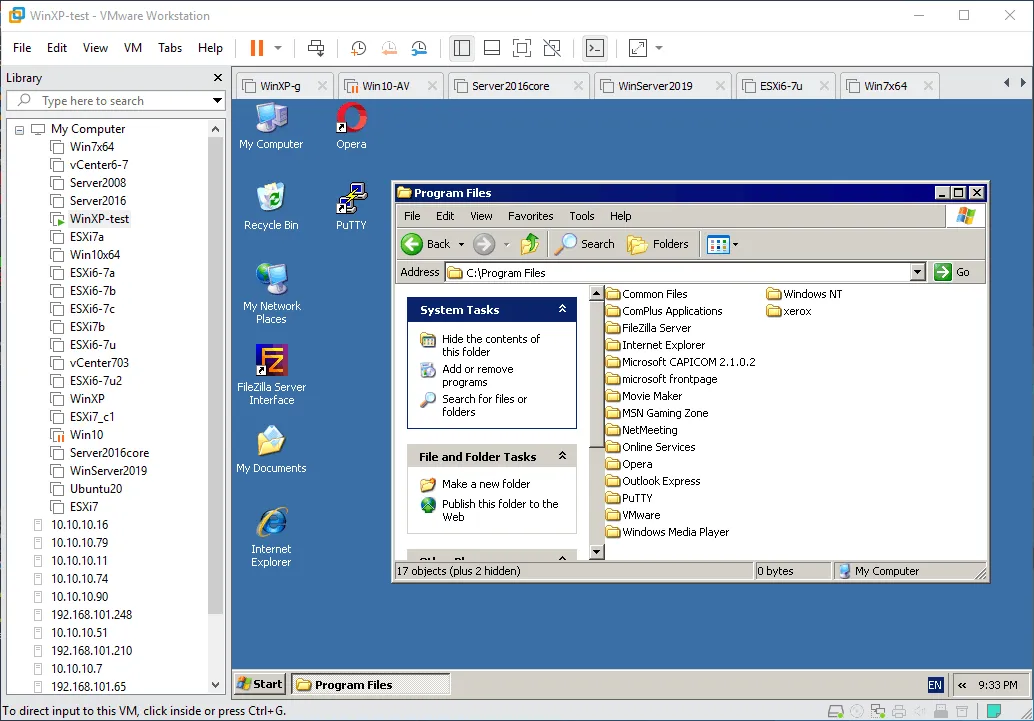
VMware Player fournit une interface graphique plus simplifiée (voir capture d’écran ci-dessous) que Workstation. L’utilitaire en ligne de commande vmrun peut également être utilisé pour VMware Player après l’installation des bibliothèques VMware-VIX API.
Remarque : La capture d’écran de l’interface graphique de VMware Player a été créée à l’aide de VMware Player 15. L’interface graphique pour la version 17 est identique.
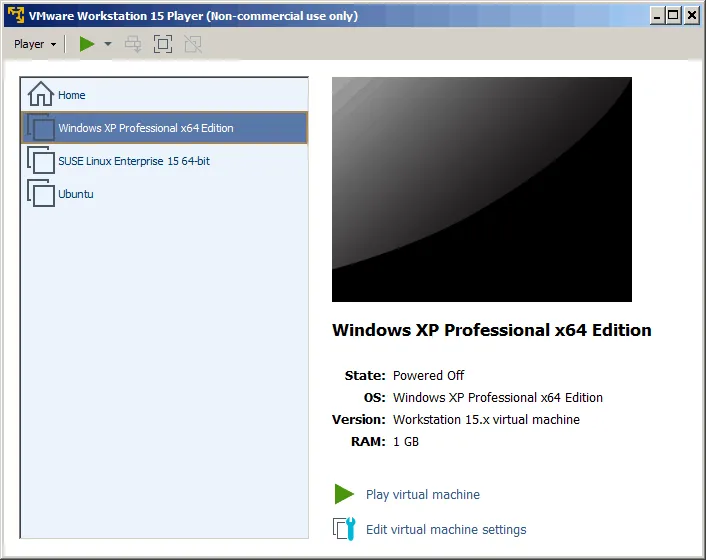
VMware Fusion offre une interface graphique qui diffère de celle de Workstation car elle est destinée aux utilisateurs de macOS. Les onglets pour basculer entre les VM et le volet gauche avec la liste des VM sont absents. Mais l’utilitaire en ligne de commande vmrun est toujours disponible.
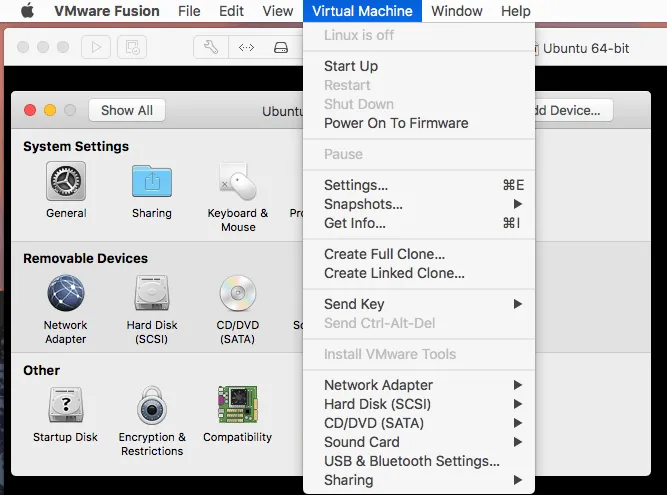
VMware ESXi offre :
- a console (command line) interface that can be accessed either directly on the server or with a remote SSH connection. Configuring basic ESXi settings is available in the direct console user interface (DCUI), which is colored yellow and grey (the visual style is similar to the style of DOS applications).
- a graphical interface, which you can use if you connect to the ESXi server via a browser by using VMware Host Client (see the screenshot below).
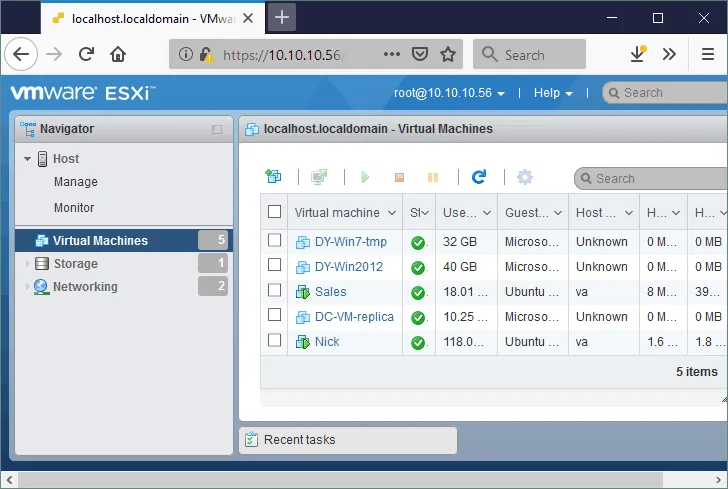
Pensées
Tous les hyperviseurs de cette comparaison VirtualBox vs VMware fournissent une interface graphique conviviale avec une large fonctionnalité. En comparant VMware Workstation vs Player, l’interface graphique de VMware Player est plus simple et ne propose pas autant d’options que Workstation.
Certaines actions ne peuvent être effectuées que dans l’interface de ligne de commande avec toutes les solutions, et les commandes sont les mêmes pour différents systèmes d’exploitation pour chaque produit de virtualisation.
L’interface de ligne de commande de VMware ESXi diffère de celle de VMware Workstation et Fusion. En savoir plus sur les commandes ESXCLI et PowerCLI pour gérer ESXi dans VMware vSphere.
Dossiers partagés, Presse-papiers partagé, Glisser-déposer
Certaines des fonctionnalités des solutions de virtualisation qui facilitent le travail avec les machines virtuelles sont les dossiers partagés, le presse-papiers partagé et le glisser-déposer.
Dossiers partagés
Les dossiers partagés vous permettent d’échanger facilement des fichiers entre un système d’exploitation hôte et un système d’exploitation invité via le réseau. Vous pouvez facilement créer un dossier partagé dans le système d’exploitation hôte avec une application de virtualisation, puis transférer des fichiers d’un système hôte à un système invité ou vice versa. L’utilisation de la fonctionnalité des dossiers partagés est plus pratique que la création manuelle d’un dossier partagé avec les outils intégrés du système d’exploitation.
Les Additions Invité VirtualBox et les Outils VMware doivent être installés sur le système d’exploitation invité pour activer les dossiers partagés.
Les dossiers partagés sont disponibles dans Oracle VirtualBox, VMware Workstation, VMware Player et VMware Fusion (Pro). Cette fonctionnalité n’est pas disponible pour les machines virtuelles s’exécutant sur des hôtes ESXi – vous devez créer un dossier partagé manuellement sur une machine physique ou virtuelle avec les outils intégrés du système d’exploitation.
Presse-papiers partagé
Le presse-papiers partagé vous permet de copier du texte, des données d’image et des fichiers de votre machine locale ou hôte et de les coller dans une machine virtuelle (et vice versa). Toutes les solutions de cette comparaison VirtualBox vs VMware prennent en charge le presse-papiers partagé, mais il existe des différences pour ESXi.
VMware ESXi a des limites strictes sur un presse-papiers partagé si vous vous connectez à une machine virtuelle à l’aide de VMware Workstation ou de la console distante VMware. Cela est fait pour une sécurité accrue. Vous pouvez copier et coller une taille limitée de texte en KB.
Par défaut, le presse-papiers partagé est désactivé pour les machines virtuelles résidant sur des hôtes ESXi. Vous devez modifier deux lignes dans le fichier de configuration VMX de la machine virtuelle pour activer cette fonctionnalité:
isolation.tools.copy.disable false
isolation.tools.paste.disable false
Glisser-déposer
Le glisser-déposer est une fonctionnalité qui vous permet de déplacer des fichiers avec une souris d’une fenêtre de machine virtuelle à une fenêtre de votre système d’exploitation hôte (ou la fenêtre de votre machine de bureau).
Le glisser-déposer est pris en charge dans tous les hyperviseurs VirtualBox et VMware sauf VMware ESXi.
Comparaison des Additions Invité VirtualBox vs Outils VMware
Les Additions invité de VirtualBox sont un ensemble de pilotes et d’applications système pour les systèmes d’exploitation invités qui peuvent être utilisés pour améliorer les performances et la convivialité de la machine virtuelle. Les Additions invité sont disponibles pour tous les systèmes d’exploitation invités pris en charge, car le fichier VBoxGuestAdditions.iso est situé dans le répertoire où VirtualBox est installé.
Pour installer les Additions invité de VirtualBox, vous devez monter l’image ISO sur le lecteur DVD virtuel de la machine virtuelle et exécuter l’installateur. Les images ISO pour différentes versions peuvent être téléchargées depuis le site Web de VirtualBox. Vous pouvez utiliser un gestionnaire de paquets en ligne de commande pour installer les Additions invité sur les systèmes Linux à partir des dépôts logiciels.
Outils VMware sont l’équivalent des Additions invité de VirtualBox pour les machines virtuelles fonctionnant sur la plate-forme VMware. Pour installer les Outils VMware pour chaque système d’exploitation invité pris en charge, une image ISO distincte est fournie (windows.iso, linux.iso, solaris.iso, etc.), qui est située dans le répertoire de l’application (VMware Workstation, Player, Fusion). En ce qui concerne ESXi, les Outils VMware peuvent être situés dans le répertoire /usr/lib/vmware/isoimages/.
Si vous ne trouvez pas les images ISO appropriées, vous pouvez télécharger manuellement l’installateur VMware Tools depuis le site Web de VMware. Par ailleurs, vous pouvez utiliser un gestionnaire de paquets en ligne de commande pour installer open-vm-tools et open-vm-tools-desktop à partir des dépôts de logiciels pour vos systèmes d’exploitation invités Linux.
Après avoir installé VirtualBox Guest Additions ou VMware Tools, les fonctionnalités suivantes deviennent disponibles : dossiers partagés, glisser-déposer, presse-papiers partagé, pointeur de souris intégré, autologon, sortie vidéo améliorée, synchronisation horaire, entre autres.
Mode Seamless VirtualBox vs. VMware Unity
Le mode Seamless de VirtualBox et VMware Unity sont des fonctionnalités qui vous permettent de faire apparaître les fenêtres des applications invitées sans la fenêtre de la VM, de manière similaire à la façon dont les fenêtres des applications hôtes sont affichées. L’utilisation d’applications invitées sans la fenêtre de la VM rend l’espace de travail plus intégré et pratique. Par exemple, vous pouvez exécuter Photoshop sur votre VM Windows, activer le mode Seamless de VirtualBox/VMware Unity, puis opérer avec la fenêtre de Photoshop de manière similaire à la façon dont vous opérez avec les fenêtres régulières de votre système d’exploitation hôte Linux.
En général, les fenêtres des applications invitées qui s’exécutent sur le système d’exploitation invité sont affichées dans la même fenêtre que la VM. Lorsque vous activez le mode Seamless ou le mode Unity, la fenêtre de la VM disparaît et les programmes qui s’exécutent sur le système d’exploitation invité ressemblent aux programmes en cours d’exécution sur le système d’exploitation hôte. La sécurité n’est pas violée car les programmes continuent à s’exécuter sur la VM isolée.
VirtualBox prend en charge le mode Seamless pour les invités Linux, Windows et Solaris (macOS n’est pas pris en charge). Pour utiliser le mode Seamless, vous avez besoin des VirtualBox Guest Additions.
VMware prend en charge le mode Unity pour les systèmes d’exploitation Windows (malheureusement, le support du mode Unity dans les hôtes et invités Linux a été supprimé dans VMware Workstation 12). Le mode Unity pour les invités macOS n’est pas pris en charge. Pour utiliser le mode Unity, les VMware Tools doivent être installés. Ce mode ne peut pas être utilisé pour les VMs distantes qui fonctionnent sur des hôtes ESXi.
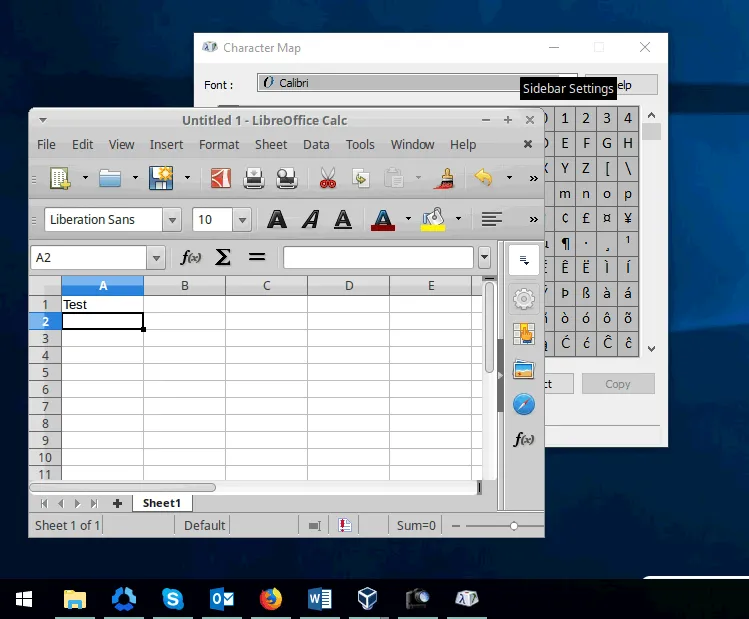
VM Snapshots
Les instantanés vous permettent de sauvegarder l’état d’une VM à un moment précis. Vous pouvez créer plusieurs instantanés et revenir à l’un d’eux pour restaurer l’état de la VM. Une VM peut être soit éteinte soit allumée lorsqu’un instantané est pris. Lorsqu’un instantané de la VM en cours d’exécution est pris, la mémoire virtuelle est également sauvegardée dans un fichier. Il n’y a pas de différence significative entre VMware et VirtualBox en termes de fonctionnalités d’instantané de VM, car les deux produits de fabricants (à l’exception de VMware Player) prennent en charge les instantanés de VM.
Lorsque vous prenez un instantané, un disque virtuel différentiel est créé; et à partir de ce point précis dans le temps, toutes les modifications sont écrites dans ce disque virtuel différentiel. Lorsque vous prenez le prochain instantané, un autre disque virtuel différentiel est créé. Vous pouvez prendre plusieurs instantanés, mais soyez conscient que les instantanés ralentissent les performances de la VM.
Lorsqu’un instantané est supprimé, le disque virtuel différentiel est fusionné avec un disque virtuel parent (le disque virtuel différentiel de l’instantané précédent peut également être considéré comme un disque virtuel parent).
Les instantanés sont utiles pour les tests. Par exemple, si vous ne savez pas si l’application fonctionnerait correctement après l’installation, prenez un instantané avant d’installer l’application. Ainsi, si quelque chose devait mal tourner, vous pouvez revenir à l’état d’une machine virtuelle à partir de l’instantané. La machine virtuelle ne peut pas être en cours d’exécution pour restaurer à partir d’un instantané.
Les instantanés ne sont pas des sauvegardes, et il est recommandé d’utiliser un logiciel de sauvegarde vSphere dédié pour sauvegarder vos machines virtuelles fonctionnant sur des serveurs ESXi.
Support des périphériques USB
Avec le support des périphériques USB, vous pouvez attacher un périphérique USB à une machine hôte et connecter le périphérique USB à une machine invitée. Cette fonctionnalité est utile pour attacher des disques durs externes USB, des caméras Web, des adaptateurs Wi-Fi, des imprimantes, des scanners, etc., à la machine virtuelle. Un contrôleur USB virtuel doit être activé pour la machine virtuelle.
VirtualBox et les plates-formes VMware (y compris VMware Player, Workstation, Fusion, ESXi) prennent en charge le raccordement de périphériques USB aux machines virtuelles. Vous pouvez utiliser les options de machine virtuelle pour les périphériques amovibles afin de connecter/déconnecter un périphérique USB de l’hôte à l’invité.
Le Pack d’Extension VirtualBox (qui n’est pas open source) doit être installé dans VirtualBox pour le support USB 2.0/3.0, et les Additions Invité VirtualBox sont nécessaires. VirtualBox prend en charge uniquement l’USB 1.1 par défaut sans l’installation du Pack d’Extension. VMware fournit le support des périphériques USB (y compris l’USB 3.0) par défaut et VMware Tools doivent être installés sur une machine virtuelle.
Support des Graphiques 3D
Certains logiciels, tels que les applications de création et de rendu de modèles 3D, peuvent nécessiter le support de l’accélération 3D.
VirtualBox a un support limité des graphiques 3D (jusqu’à OpenGL 3.0, Direct3D 9). L’accélération 3D doit être activée manuellement dans les paramètres de la machine virtuelle. Un maximum de 128 Mo de mémoire vidéo est supporté. Les pilotes graphiques doivent être installés sur la machine hôte, et les Additions Invité VirtualBox doivent être installées sur la machine invitée.
VMware fournit des graphiques 3D avec le support de DirectX 11 et OpenGL 4.3 pour Player, Workstation, Fusion et ESXi. L’accélération 3D est activée par défaut pour les dernières versions des machines virtuelles Workstation. VMware Tools sont requis. Vous pouvez configurer jusqu’à 2 Go de mémoire vidéo. Les pilotes graphiques doivent être installés sur le système d’exploitation hôte et l’accélération matérielle doit être activée.
Généralement, VMware offre un meilleur support des graphiques 3D pour les machines virtuelles invitées.
Format de Disque Virtuel
Les disques virtuels sont émulés comme d’autres matériels virtuels pour les machines virtuelles. Les fichiers de disque virtuel, qui représentent des conteneurs spéciaux pour stocker des données, sont attachés aux machines virtuelles.
VirtualBox prend en charge les formats de disque virtuel suivants:
- VDI (Virtual Disk Image) est un format natif de disque virtuel de VirtualBox. Ce format est utilisé par défaut lorsque vous créez une nouvelle machine virtuelle dans VirtualBox.
- VMDK (Virtual Machine Disk) est un format de disque virtuel développé par VMware, et est utilisé pour les machines virtuelles VMware. D’autres fournisseurs utilisent également ce format.
- VHD (Virtual Hard Disk) est un format de disque virtuel développé par Microsoft pour Hyper-V.
- Les images de disque virtuel HDD du format Parallels Desktop 2 (populaires sur macOS).
VMware prend uniquement en charge le format de disque virtuel VMDK pour les machines virtuelles.
VirtualBox, VMware Workstation, Fusion (Pro) et ESXi prennent en charge l’importation et l’exportation de machines virtuelles en utilisant des modèles OVF. Cette fonctionnalité peut être utilisée pour l’exportation/importation multiplateforme de machines virtuelles.
Notez qu’aucune des solutions de notre comparaison VMware vs VirtualBox ne prend en charge le format VHDX utilisé par Microsoft Hyper-V.
Type d’Allocation de Disque Virtuel
Lorsque vous créez un disque virtuel, il existe deux types d’allocation de disque que vous pouvez utiliser :
- Alloué à l’avance ou provisionnement épais. Vous pouvez pré-allouer tout l’espace au moment de la création. Par exemple, si vous créez un disque virtuel de 10 Go, le fichier de disque virtuel consommerait 10 Go d’espace de stockage juste après sa création. Dans VirtualBox, de tels disques sont appelés disques fixes, tandis que dans VMware, ils sont appelés disques provisionnés épais.
- Alloué dynamiquement ou provisionnement fin. Vous pouvez créer un fichier de disque virtuel alloué dynamiquement, qui peut augmenter au fur et à mesure que des données sont écrites sur le disque. Ce type de disque virtuel est très petit au moment de sa création et augmente progressivement à mesure que des données sont écrites sur de nouveaux blocs jusqu’à ce que la taille du disque atteigne la taille maximale provisionnée. Les disques de ce type sont appelés disques alloués dynamiquement dans VirtualBox et disques provisionnés finement dans VMware.
Lisez l’article de blog sur le provisionnement épais et fin pour en savoir plus.
Notez que vous devrez peut-être effectuer une réclamation d’espace libre après la suppression de fichiers sur un disque virtuel épais (alloué dynamiquement) pour réduire la taille du fichier de disque virtuel. VMware ESXi fournit une réclamation d’espace automatique dans le système de fichiers VMFS 6. En ce qui concerne les disques virtuels des machines virtuelles exécutées sur VirtualBox, VMware Workstation, Player et Fusion, l’espace libre sur les disques provisionnés finement doit être récupéré manuellement à l’aide des outils et commandes appropriés.
Pensées
VMware ESXi est le leader en matière d’utilisation de disques provisionnés finement sur VMFS. La réclamation automatique d’espace libre rend la consommation d’espace de stockage la plus efficace.
Support des clones liés
A linked clone is a virtual machine that has a virtual disk linked to another virtual disk of another VM. It only saves data that differs from the data stored on the disk of a linked (parent) VM. For example, you can create a basic VM with updates and software installed on it. Then, you can create multiple linked clones and install different specialized software on each linked clone that would be used for each appropriate purpose.
Cette approche permet d’économiser de l’espace de stockage car seules les différences sont écrites sur les disques virtuels des clones liés. Cela permet également d’économiser du temps passé à la création des clones. Une capture instantanée est créée automatiquement pour une VM de base lors de la création d’un clone lié, qui est ensuite utilisée comme base pour le clone lié. Un clone lié doit toujours avoir accès à une VM parente.
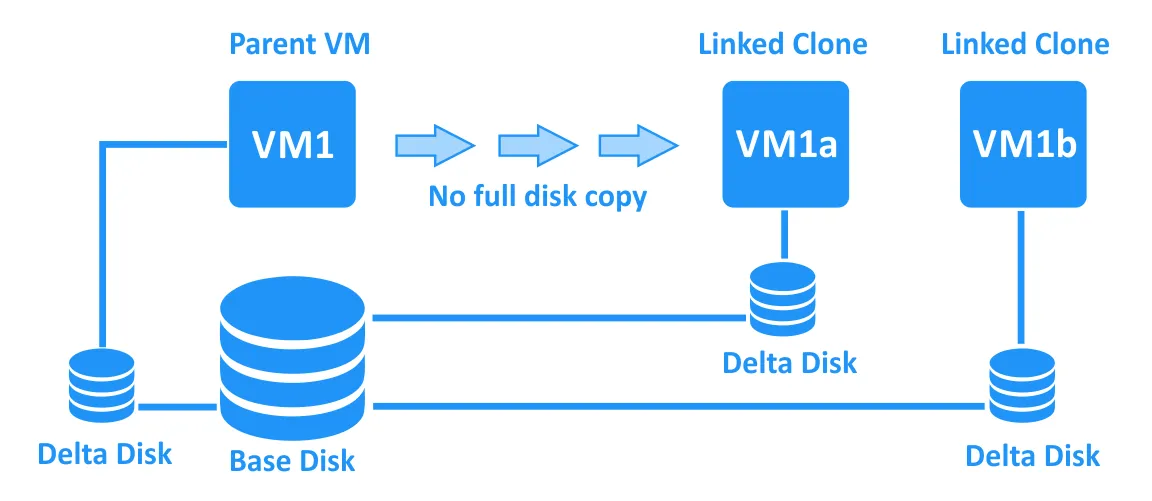
Les clones liés sont pris en charge par VirtualBox, VMware Workstation et VMware Fusion Pro. En ce qui concerne VMware ESXi, vous pouvez créer des clones liés manuellement en écrivant des scripts spéciaux pour PowerCLI. VMware fournit également des clones liés pour VMware Horizon VDI (une solution d’infrastructure de bureau virtuel qui fonctionne avec vSphere).
Réseaux virtuels
Les modes réseau spécifient comment les VM peuvent communiquer avec les hôtes, tout comme avec les réseaux physiques, les commutateurs, les routeurs et les câbles sont utilisés. Cette section de la comparaison entre VirtualBox et VMware couvre les modes réseau pris en charge dans chaque solution de virtualisation.
Les modes réseau de VirtualBox
Les paramètres réseau de VirtualBox fournissent les modes suivants:
- Non connecté. Dans ce mode, un adaptateur réseau virtuel est activé pour une VM, mais un câble réseau débranché est émulé. Par conséquent, la VM n’a pas de connexion réseau.
- Le NAT (Network Address Translation) est le mode de réseau par défaut pour les nouvelles machines virtuelles. Ce mode vous permet d’activer un réseau privé pour une machine virtuelle derrière un routeur virtuel, qui est intégré à un moteur VirtualBox. Une machine invitée peut accéder à la machine hôte et à d’autres hôtes du réseau auquel la machine hôte est connectée. Une machine invitée peut également accéder à des hôtes externes et avoir accès à Internet (comme la machine hôte). La machine virtuelle est inaccessible depuis une machine hôte et des réseaux externes (vous pouvez configurer manuellement la redirection de port pour résoudre ce problème). Un serveur DHCP intégré est utilisé pour attribuer des adresses IP aux adaptateurs réseau des machines virtuelles.
- Réseau NAT (Service) est un mode plus avancé que le NAT et permet aux machines virtuelles dans le réseau NAT (derrière le NAT) de s’accéder mutuellement sur le réseau. Pour configurer le réseau NAT, vous devez créer un réseau virtuel en allant dans Fichier > Préférences > Réseau. Vous devez configurer manuellement la redirection de port si vous souhaitez activer l’accès réseau aux machines virtuelles depuis une machine hôte.
- Adaptateur ponté. Dans ce mode, une machine virtuelle se connecte au même réseau que la machine hôte. Dans ce cas, une machine virtuelle ressemble à une machine physique connectée en utilisant un câble réseau au même commutateur que la machine hôte. Différentes techniques de pontage sont utilisées pour les adaptateurs réseau câblés et sans fil des machines hôtes.
- Réseau interne permet aux machines virtuelles de se connecter les unes aux autres. Dans ce cas, un schéma de réseau ressemble à si des machines virtuelles étaient connectées au commutateur, et le commutateur n’est pas connecté à des routeurs ou des machines physiques.
- Adaptateur hôte uniquement. Les machines virtuelles peuvent communiquer entre elles et avec la machine hôte, tandis que l’hôte peut accéder aux machines virtuelles invitées via le réseau. L’adaptateur réseau VirtualBox Host-Only est créé dans le système d’exploitation hôte.
Voici un tableau comparant les modes réseau pour les machines virtuelles VirtualBox :
|
VM → Hôte |
VM ← Hôte |
VM1 ← → VM2 |
VM → LAN |
VM ← LAN |
Adaptateur réseau virtuel dans le système d’exploitation hôte |
|
|
NAT |
+ |
Transférer les ports |
– |
+ |
Transférer les ports |
– |
|
Réseau NAT |
+ |
Transférer les ports |
+ |
+ |
Transférer les ports |
– |
|
Adaptateur ponté |
+ |
+ |
+ |
+ |
+ |
– |
|
Réseau interne |
– |
– |
+ |
– |
– |
– |
|
Adaptateur hôte uniquement |
+ |
+ |
+ |
– |
– |
+ |
*LAN est un réseau local physique auquel une machine hôte est connectée.
Mode réseau VMware
VMware propose les modes réseau VM suivants : NAT, Ponté et Hôte seulement. Ces modes sont disponibles pour VMware Player, Workstation, Fusion (Player) et Fusion Pro. VMware Workstation et Fusion Pro incluent un éditeur de réseau virtuel, tandis que Player et Fusion Player n’en disposent pas.
- NAT. Dans ce mode, les machines virtuelles sont connectées à un réseau privé derrière le NAT. Les VM peuvent communiquer entre elles, avec la machine hôte, et avec d’autres hôtes avec lesquels la machine hôte peut communiquer en dehors du réseau NAT de la VM. Une machine hôte peut communiquer avec les VM, mais d’autres hôtes en dehors du réseau NAT ne peuvent pas communiquer avec ces VM de cette manière. Le nom par défaut pour le réseau NAT est VMNet8. Un adaptateur réseau virtuel est ajouté au système d’exploitation hôte lorsqu’un réseau NAT est ajouté. Un routeur virtuel intégré et un serveur DHCP sont utilisés par les produits VMware pour établir la connexion réseau NAT pour les VM.
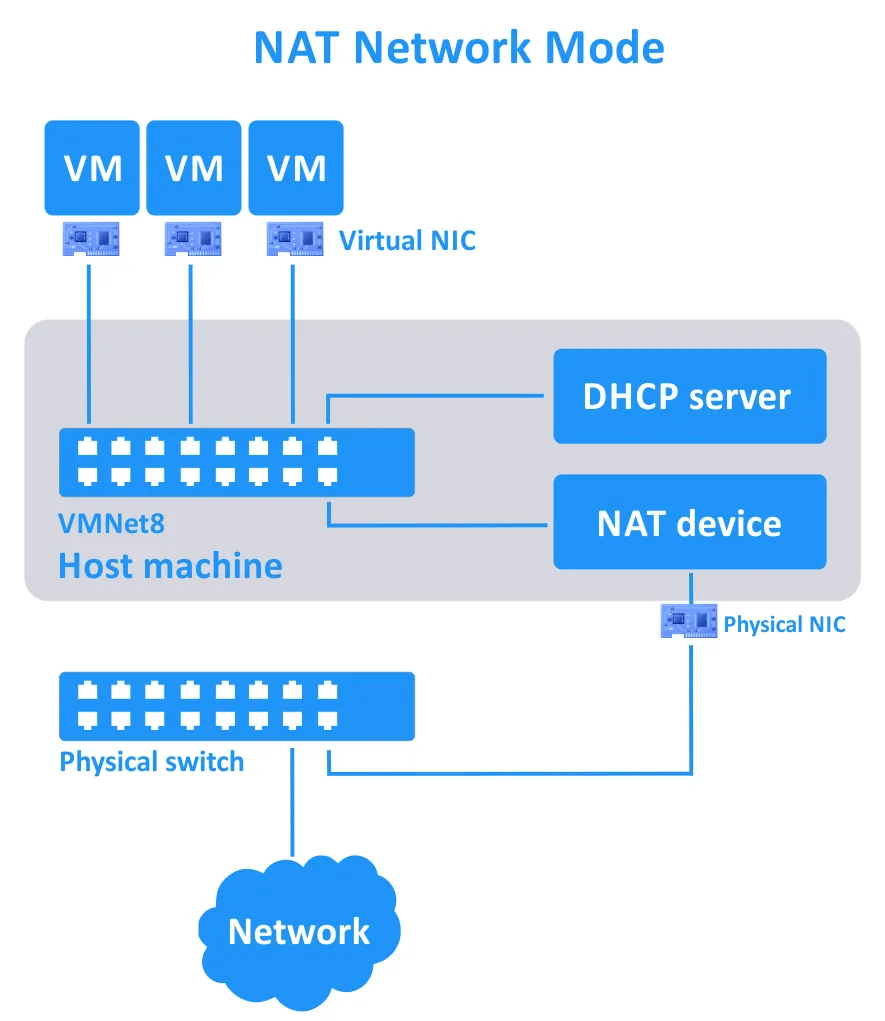
Le principe de fonctionnement du réseau NAT pour les VM VMware est similaire au mode de réseau NAT dans VirtualBox. Cependant, vous n’avez pas besoin d’ajouter manuellement des règles de redirection de port (sauf si vous devez vous connecter à partir de n’importe quel hôte sur votre LAN physique vers la VM).
- Ponté. Ce mode fait fonctionner votre machine virtuelle de manière similaire à n’importe quelle autre machine dans votre réseau physique. Le principe de fonctionnement est similaire au principe de fonctionnement de la connexion pontée pour VirtualBox. Le nom par défaut du réseau ponté est VMNet0.
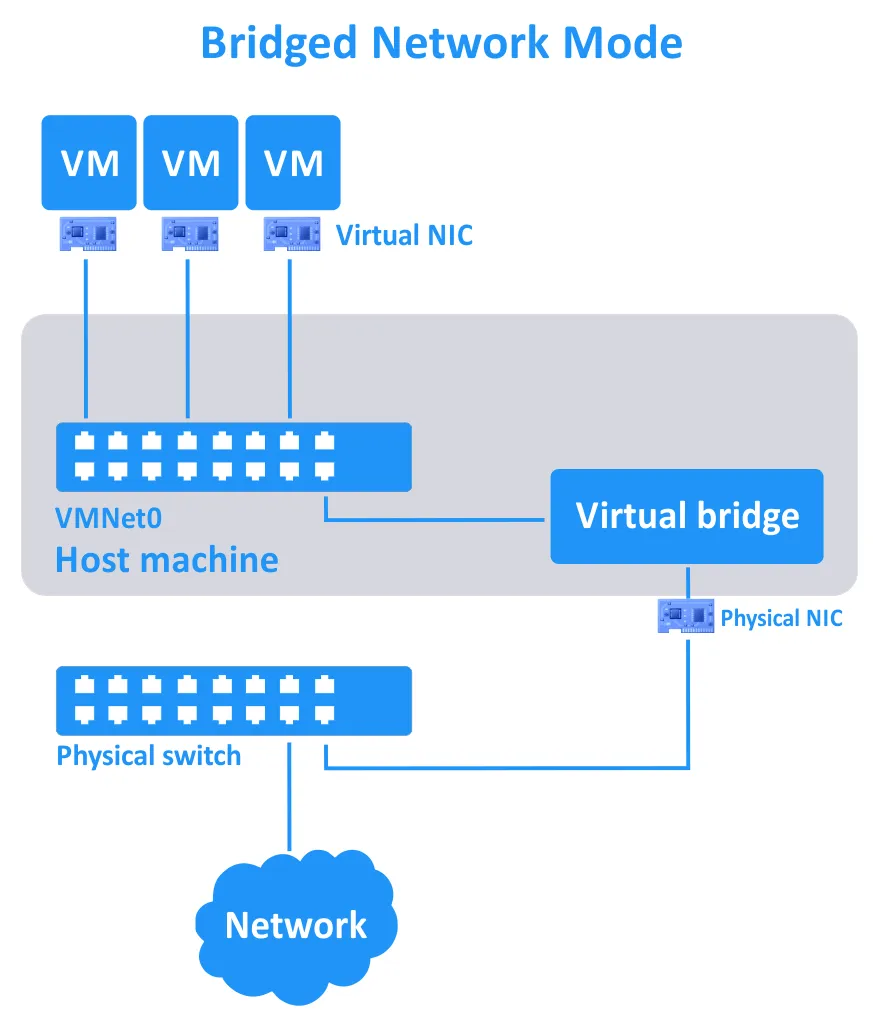
- Uniquement hôte. Dans ce mode, les machines virtuelles sont connectées à un réseau isolé et peuvent communiquer entre elles ainsi qu’avec l’hôte. L’hôte peut communiquer avec les machines virtuelles. Un schéma de connexion donne l’impression que les machines virtuelles et l’hôte sont connectés au même commutateur, et le commutateur n’est pas connecté à un routeur (tout comme dans VirtualBox). Un adaptateur réseau virtuel est créé dans le système d’exploitation hôte, et le nom par défaut de ce réseau est VMNet1. Un serveur DHCP virtuel est inclus avec les produits VMware afin d’attribuer des adresses IP aux adaptateurs réseau des machines virtuelles connectées en mode Uniquement hôte.
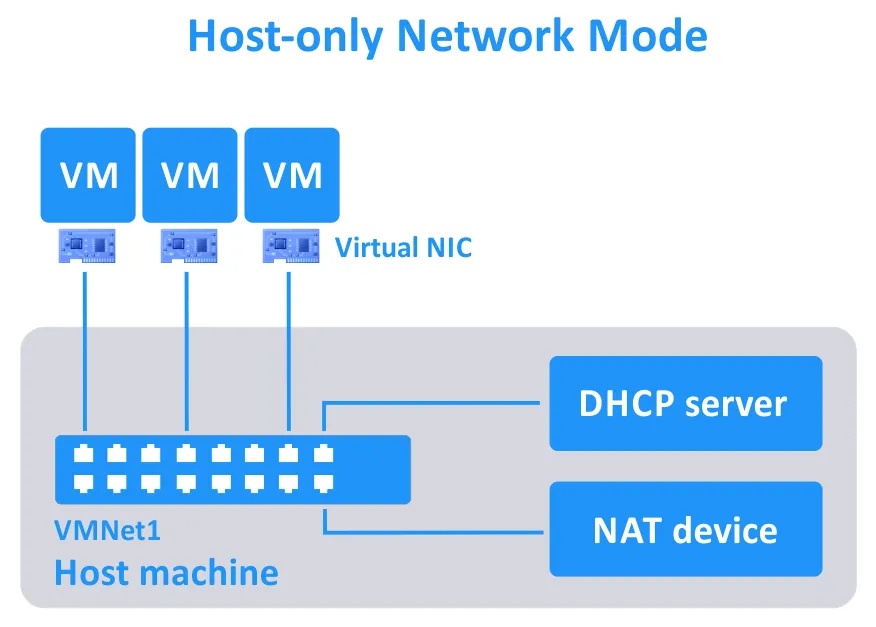
Vous pouvez ajouter, éditer et supprimer les réseaux virtuels dans l’éditeur de réseaux virtuels (y compris une adresse réseau, l’adresse IP du routeur, les paramètres du serveur DHCP, etc.). Le nombre maximum de réseaux de machines virtuelles est de 20 (VMNet0 à VMNet19).
Voici une comparaison des modes réseau pour les produits VMware (à l’exception d’ESXi, qui est couvert ci-dessous):
| VM → Hôte | VM ← Hôte | VM1 ← → VM2 | VM → LAN* | VM ← LAN* | Adaptateur réseau virtuel dans le système d’exploitation hôte | |
| NAT | + | + | + | + | Transfert de port | + |
| Ponté | + | + | + | + | + | – |
| Uniquement l’hôte | + | + | + | – | – | + |
*LAN est un réseau local physique auquel une machine hôte est connectée.
Réseau VMware ESXi
VMware ESXi comprend des outils légèrement différents pour connecter les VM aux réseaux. La méthode de connexion réseau VM par défaut est similaire au mode ponté. L’adaptateur réseau virtuel d’une VM se connecte à un port d’un vSwitch par défaut, qui est connecté à un commutateur physique en utilisant le contrôleur d’interface réseau (NIC) de l’hôte ESXi. Plusieurs groupes de ports peuvent être créés sur le vSwitch. Vous pouvez définir des identifiants VLAN pour différents groupes de ports d’un commutateur virtuel VMware puis (en utilisant des commutateurs L2) les connecter à un routeur physique ou virtuel.
Les VM ayant des adaptateurs réseau virtuels connectés à ces ports sont connectées aux réseaux appropriés. VMware fournit NSX pour virtualiser les routeurs ainsi que pour construire des réseaux définis par logiciel (SDN). Le nombre maximum d’adaptateurs réseau virtuels par VM est de 4 pour VirtualBox et de 10 pour VMware.
VMware ESXi dispose d’une fonctionnalité puissante appelée Switch Virtuel Distribué (DVS), qui vous permet d’utiliser la même configuration d’un commutateur virtuel sur plusieurs hôtes ESXi après l’avoir configuré une fois dans vCenter. ESXi prend également en charge le teaming NIC pour l’agrégation de liens et une meilleure tolérance aux pannes du réseau.
VMware vSphere fournit également VMware NSX, une solution professionnelle étendue pour construire des réseaux virtuels complexes.
Idées
Il y a trois points principaux que nous devrions mettre en évidence dans cette comparaison réseau VirtualBox vs VMware :
- En ce qui concerne les hyperviseurs de type 2, Oracle VirtualBox, VMware Workstation et VMware Fusion Pro offrent des options réseau étendues et un éditeur de réseau virtuel.
- Quant à VMware Player vs VirtualBox, VMware Player ne vous permet pas d’éditer les réseaux virtuels, contrairement à VirtualBox qui offre une meilleure fonctionnalité que Player et Fusion Player.
- VMware ESXi, en tant que composant principal de VMware vSphere, nécessite la configuration manuelle des réseaux virtuels et fournit la fonctionnalité de commutateur virtuel (qui diffère de la fonctionnalité de VirtualBox, VMware Workstation et Fusion). Vous pouvez déployer VMware NSX dans vSphere, qui est une solution professionnelle de niveau entreprise pour créer des réseaux virtuels complexes dans un centre de données.
Prise en charge du Stockage Partagé
Le stockage partagé vous permet d’avoir une infrastructure virtuelle plus évolutive et de stocker des fichiers VM sur un stockage externe (en dehors de l’hôte sur lequel les machines virtuelles s’exécutent). En ce qui concerne le stockage partagé VMware vs VirtualBox, les protocoles utilisés pour le stockage partagé sont iSCSI, NFS et SMB. Fibre Channel est une technologie spécialisée de haute qualité pour le déploiement de stockage partagé avec les réseaux de stockage SAN.
Stockage iSCSI
iSCSI est un protocole réseau populaire utilisé pour accéder au stockage partagé au niveau du bloc. iSCSI est pratique pour attacher le stockage en tant que disque distant en utilisant un réseau Ethernet. Le système d’exploitation invité fonctionne avec ce type de stockage de la même manière qu’il le ferait avec un stockage de bloc régulier. Un serveur qui fournit un stockage partagé est appelé une cible iSCSI, tandis qu’un client qui initialise une connexion vers le serveur est appelé un initiateur iSCSI. L’utilisation du stockage iSCSI partagé en tant que disque virtuel pour une machine virtuelle est particulièrement utile lorsque vous devez migrer la VM entre les hôtes. Une VM utilise la même cible iSCSI partagée pour stocker un disque virtuel mais consomme les ressources informatiques d’un autre hôte après la migration.
- VirtualBox inclut un initiateur iSCSI intégré. La ligne de commande doit être utilisée pour connecter une cible iSCSI à une VM dans VirtualBox. Après avoir attaché la cible iSCSI à une VM, les fichiers internes de la VM sont stockés directement sur le disque iSCSI. Aucun fichier de disque virtuel n’est créé dans ce cas.
- VMware ESXi prend en charge la connexion d’une cible iSCSI pour être utilisée comme un datastore pour stocker les fichiers VM, y compris les disques virtuels. Un initiateur iSCSI est présent dans ESXi. La principale différence avec VirtualBox est que les VM VirtualBox n’utilisent que directement les cibles iSCSI sans créer de disques virtuels, tandis qu’ESXi utilise les cibles iSCSI comme datastores pour stocker les fichiers de disque virtuel des VM.
Il est recommandé de configurer un réseau ESXi dédié pour attacher des cibles iSCSI aux hôtes ESXi. Vous pouvez utiliser le mappage de périphérique brut (RDM) pour stocker les données des VM VMware directement sur le disque iSCSI, en contournant le fichier de disque virtuel. Cependant, notez que les performances de la VM ne sont pas améliorées dans ce cas.
- VMware Workstation, Player et Fusion (Pro et Player) ne prennent pas en charge iSCSI et n’ont pas d’initiateur iSCSI. La seule façon de stocker des disques virtuels sur un stockage iSCSI est de connecter une cible iSCSI en utilisant l’initiateur iSCSI intégré du système d’exploitation hôte (si un tel initiateur existe dans le SE). Ensuite, vous pouvez utiliser le disque monté pour stocker les fichiers de disque virtuel pour les VMs.
NFS, SMB et Fibre Channel
NFS, SMB, et Fibre Channel
VirtualBox prend également en charge NFS et SMB de stockage partagé, tandis que VMware ESXi prend en charge NFS et Fibre Channel stockage partagé. NFS et SMB sont des protocoles d’accès au niveau des fichiers. Il est important de noter que SMB n’est pas la même chose que CIFS.
Réflexions
Nous pouvons maintenant résumer la différence entre les capacités de stockage partagé de VMware et de VirtualBox :
- VMware ESXi prend en charge la gamme la plus large de stockage partagé, y compris Fibre Channel, iSCSI et NFS. Ces types de stockage partagé sont les meilleurs pour les grandes environnements de production.
- Si nous comparons VMware Workstation, VMware Player et VMware Fusion vs VirtualBox, VirtualBox offre une meilleure prise en charge du stockage partagé en raison de l’initiateur iSCSI intégré. L’initiateur iSCSI intégré de VirtualBox vous permet de connecter une cible iSCSI directement à une VM en tant que disque virtuel sans créer de fichiers de disque virtuel sur le stockage partagé.
- VMware Workstation, Player, Fusion (Pro et Player), et VirtualBox peuvent stocker les fichiers VM sur le stockage partagé connecté à un hôte à l’aide des capacités d’un système d’exploitation hôte. Dans ce cas, les protocoles iSCSI, SMB et NFS peuvent être utilisés.
Migration en direct des VMs – VirtualBox Teleporting vs. VMware vMotion
Lorsque vous avez plusieurs hôtes avec des machines virtuelles, vous devrez peut-être migrer une VM d’un hôte à un autre tout en laissant la VM en cours d’exécution. Les technologies utilisées sont le Teleporting dans VirtualBox et le vMotion dans VMware.
Teleporting de VirtualBox
VirtualBox prend en charge la migration en direct d’une VM d’un hôte VirtualBox à un autre via un réseau TCP/IP, même lorsqu’une VM est en cours d’exécution. Cette fonctionnalité est appelée Teleporting dans VirtualBox. Un stockage partagé (iSCSI, NFS ou SMB) doit être utilisé pour un disque virtuel et doit être accessible par les deux hôtes VirtualBox.
A virtual disk is not migrated from one host to another. Rather, the state of the VM is transferred – with minimal downtime if the VM is running. As a result, the VM consumes the computing resources (CPU, memory) of the target host but not the resources of the source host. A VM can be migrated between hosts regardless of the host OS. For example, a VM can be migrated from a Linux host (source) to a Windows host (target).
Les exigences pour utiliser le Teleporting de VirtualBox sont les suivantes:
- Stockage partagé pour stocker les fichiers VM.
- Configuration d’une VM VirtualBox sur l’hôte cible. Une VM avec des paramètres matériels identiques aux paramètres matériels de la VM source doit être créée (la quantité de mémoire virtuelle doit être la même).
- Les noms de VM peuvent être différents.
- A command line interface (VBoxManage) must be used to perform VM Teleportation between VirtualBox hosts.
- Il est recommandé d’utiliser des processeurs de la même famille sur les hôtes VirtualBox pour une compatibilité maximale.
- Les VMs ne doivent pas avoir de snapshots.
VMware vMotion
VMware fournit la fonctionnalité vMotion pour migrer les VMs entre les hôtes ESXi dans vSphere via le réseau et sans temps d’arrêt lorsqu’une VM est en cours d’exécution. Les charges de travail VM (processeur et mémoire) sont transférées de manière transparente. En conséquence, les services et applications de la VM ne sont pas interrompus. Les disques virtuels ne sont pas migrés lorsque vMotion est utilisé. Storage vMotion est utilisé pour migrer les disques virtuels d’un datastore à un autre.
Les principales exigences sont les suivantes:
- Serveur VMware vCenter
- Stockage partagé accessible par les deux hôtes ESXi
- Processeurs de la même famille sur les hôtes ESXi
Contrairement au Teleporting de VirtualBox, vous n’avez pas besoin de créer une nouvelle VM vide pour la migration en direct des VMs VMware avec vMotion. Il est recommandé de configurer un réseau dédié pour la migration des VMs avec vMotion. Vous pouvez effectuer la migration en utilisant l’interface utilisateur graphique du client VMware vSphere ou avec PowerCLI.
Note : Si les processeurs sur les hôtes ESXi appartiennent à des générations différentes du même fournisseur, vous pouvez utiliser le mode VMware EVC.
VMware Player, Workstation, et Fusion ne prennent pas en charge les fonctionnalités de migration en direct des VMs telles que vMotion. Vous ne pouvez copier que les fichiers des VMs éteintes manuellement d’un hôte à un autre.
Réflexions
VMware ESXi dans VMware vSphere avec la fonctionnalité vMotion est le vainqueur dans la catégorie de la migration en direct des VMs du comparatif VMware vs VirtualBox. VMware vMotion offre des capacités de migration en direct plus avancées et flexibles par rapport au Teleporting de VirtualBox, y compris :
- Migration des VMs avec des instantanés
- Migration de plusieurs VMs simultanément
- Migration sur de plus longues distances
VMware vSphere avec vMotion entre les hôtes ESXi est la meilleure option pour les organisations et les environnements d’entreprise de grande envergure.
Interface pour la gestion à distance centralisée
La gestion à distance et centralisée des serveurs de virtualisation (hôtes) est importante, en particulier si vous devez gérer plusieurs hôtes sur lesquels résident des VMs. Dans cette section, nous expliquons la différence entre VMware et VirtualBox en termes d’interface pour la gestion à distance et centralisée de l’infrastructure virtuelle.
- PhpVirtualBox est une interface web similaire à l’interface standard de VirtualBox. Elle vous permet de gérer des instances distantes de VirtualBox via un navigateur web. PhpVirtualBox est écrit en PHP et est une solution open source gratuite. PhpVirtualBox et VirtualBox n’ont pas besoin d’être installés sur la même machine, car la communication entre les deux se fait via le réseau. En conséquence, vous pouvez déployer PhpVirtualBox pour gérer plusieurs instances de VirtualBox installées sur différents hôtes (même si le système d’exploitation hôte n’a pas de GUI). C’est une interface utilisateur simple et légère pour gérer les VMs sur un hôte VirtualBox.
L’extension VirtualBox Remote Desktop (VRDE) peut afficher une machine virtuelle à distance, ce qui vous permet de gérer cette VM depuis un autre ordinateur. Le protocole de visualisation à distance d’Oracle VirtualBox (VRDP) est une extension rétrocompatible du protocole Bureau à distance (RDP) de Microsoft. Vous devez installer le pack d’extension VirtualBox et activer un serveur VRDP au niveau de la VM pour utiliser cette fonctionnalité.
- VMware fournit vCenter Server pour la gestion centralisée des hôtes ESXi et d’autres composants de vSphere. Vous pouvez vous connecter à vCenter avec le client VMware vSphere, qui dispose d’une interface graphique conviviale. Le client Web VMware vSphere (basé sur Flash) et le client VMware vSphere autonome (qui est une application Windows) ne sont plus utilisés. Si vous n’avez pas vCenter Server, vous pouvez gérer les hôtes ESXi autonomes en utilisant le client VMware Host dans un navigateur Web.
VMware fournit également vSphere PowerCLI, qui est une interface de ligne de commande (CLI) pour gérer les hôtes ESXi et vSphere avec vCenter. PowerCLI est une collection de cmdlets pour Windows PowerShell.
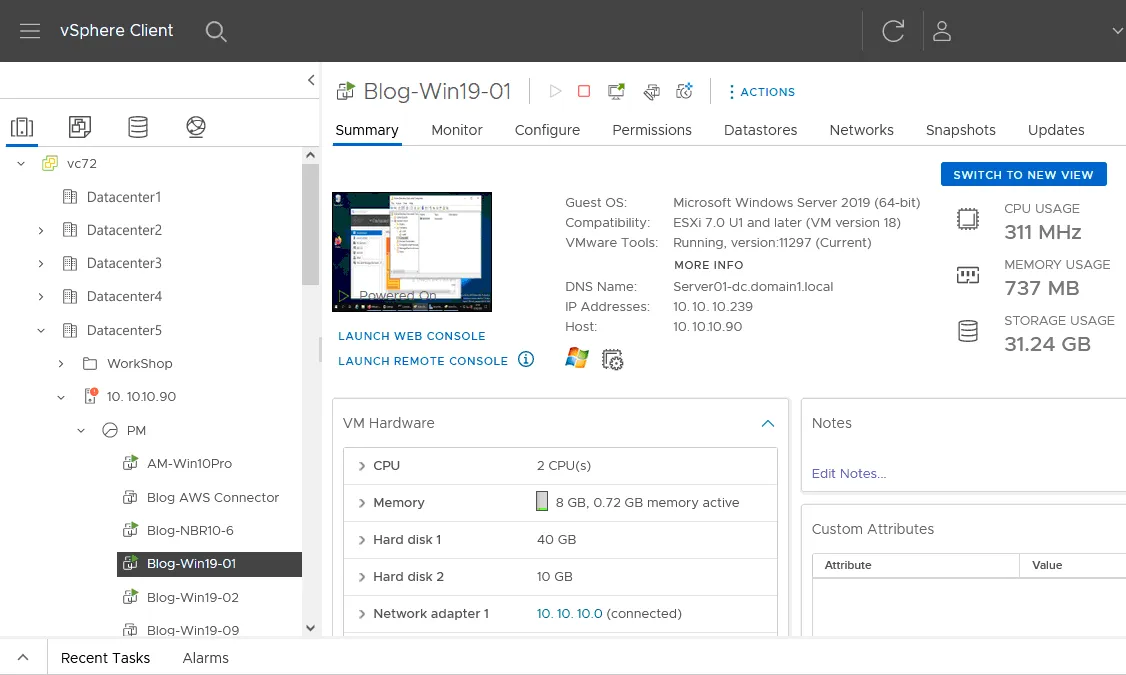
- VMware Workstation et Player ne fournissent pas de capacités telles que VirtualBox ou VMware vSphere pour la gestion à distance et centralisée. La seule chose dont nous devrions parler dans le contexte de la gestion à distance est la configuration du serveur VMware Workstation pour Workstation. Cette fonctionnalité vous permet de partager des VMs en cours d’exécution sur un hôte avec VMware Workstation installé et de se connecter à cet hôte à l’aide de VMware Workstation ou de VMware Fusion Pro à partir d’une autre machine.
Réflexions
Nous pouvons conclure que VMware vCenter fournit des capacités de gestion plus avancées et complètes pour les environnements de virtualisation VMware vSphere:
- VMware vCenter fournit plus d’options pour gérer l’infrastructure virtuelle que PhpVirtualBox.
- Alors que PhpVirtualBox convient pour les environnements virtuels de petite et moyenne taille, VMware vCenter est adopté pour gérer des environnements de toute taille, y compris de grandes et complexes infrastructures virtuelles.
Prise en charge de la cryptage VM
VirtualBox dispose d’une fonctionnalité de cryptage intégrée qui vous permet de crypter le disque virtuel d’une VM. La configuration du cryptage de la VM est simple : sélectionnez le chiffrement (XTS-AES-256 ou XTS-AES-128) et saisissez un mot de passe dans les paramètres de la VM. Le cryptage du disque de la VM peut prendre du temps, selon la taille du disque virtuel. Vous devez saisir un mot de passe lorsque vous allumez une VM cryptée. Le cryptage du disque virtuel est transparent pour un système d’exploitation invité (le système d’exploitation invité ne peut pas voir que la VM est cryptée). Plus tard, vous pouvez désactiver le cryptage dans les options de la VM si nécessaire. Le pack d’extension VirtualBox doit être installé pour activer les options de cryptage de la VM.
VMware propose également des options de cryptage/restriction de VM, qui sont différentes pour chaque produit VMware. De manière similaire à VirtualBox, les disques virtuels des VM VMware peuvent être cryptés. Si vous définissez une date d’expiration pour une VM, les utilisateurs peuvent utiliser la VM jusqu’à la date d’expiration. Ensuite, l’administrateur doit saisir le mot de passe utilisé pour le cryptage de la VM afin de réinitialiser ou de prolonger les options de restriction de la VM.
- VMWare Player. Les VM ne peuvent pas être cryptées avec VMware Player, mais VMware Player peut lire des VM déjà cryptées (une licence commerciale est requise dans ce cas).
- VMware Workstation vous permet de configurer le cryptage de VM : vous pouvez activer ou désactiver le cryptage, modifier des VM déjà cryptées ou restreintes, ainsi que définir la date d’expiration de la VM cryptée. Toutes les fonctionnalités de cryptage et de restriction sont disponibles. L’algorithme de cryptage AES-256 est utilisé pour crypter les fichiers de disque virtuel des VM.
- VMware Fusion Player. Vous pouvez activer et désactiver le chiffrement pour les VM qui n’ont pas encore été chiffrées. La seule modification possible est celle du mot de passe – si la VM était précédemment chiffrée/restrictive avec un autre produit VMware (les autres paramètres de chiffrement et de restriction sont en lecture seule pour VMware Fusion). Si ces options ne sont pas suffisantes, envisagez d’utiliser VMware Fusion Pro.
- VMware Fusion Pro. Vous pouvez activer, désactiver et modifier les paramètres de chiffrement pour les VM qui ont déjà des restrictions activées. Toutes les options de chiffrement et de restriction sont disponibles pour les VM grâce à l’utilisation de VMware Fusion Pro.
- VMware ESXi. Il existe plus d’options de chiffrement disponibles pour les machines virtuelles et les fichiers VM si vous utilisez des hôtes ESXi avec vCenter dans vSphere. Vous pouvez chiffrer les fichiers VM (VMDK, NVRAM, VSWP, VMSN) ou les disques virtuels (VMDK). L’algorithme XTS-AES-256 est utilisé pour la création des clés de chiffrement des données (DEK), et AES-256 est utilisé pour créer les clés de chiffrement des clés (KEK).
A Key Management Service (KMS) is used to provide keys for vCenter. VMware vSphere client must be used to encrypt particular VM files. Log files, VM configuration files (VMX, VMSD), and virtual disk descriptor files are not encrypted. Network communication used to manage and transfer VMs is encrypted for ESXi hosts in VMware vSphere.
Pensées
VMware offre des options de chiffrement plus complètes pour sécuriser les machines virtuelles pour ESXi et VMware vSphere. Il y a un support intégré pour le chiffrement des données pendant la communication en plus du chiffrement des fichiers VM dans les environnements VMware.
Memory Ballooning
Le sur-engagement de mémoire (également appelé Ballon de mémoire) est une technique de récupération de mémoire qui permet à un hôte de récupérer la mémoire inutilisée de certains VMs en cours d’exécution et de redistribuer cette mémoire aux VMs en cours d’exécution qui nécessitent plus de mémoire. Cette fonctionnalité est activée lorsque l’hôte manque de mémoire physique. Un hôte ne peut pas utiliser la mémoire récupérée des VMs pour ses propres tâches.
A hypervisor creates a special driver-locked ballooning process, which simulates the consumption of a part of the VM memory. This process prevents the use of this part of memory by other guest applications, while a hypervisor can redistribute the ballooned memory to other VMs.
Par exemple, si un hôte dispose de 16 Go de mémoire physique, le sur-engagement de mémoire vous permet de faire fonctionner 3 VMs configurées pour utiliser 6 Go de mémoire chacune dans les paramètres des VM (3×6=18 > 16). Si une VM invité dont la mémoire est remplie par le processus de ballonnement a besoin de mémoire supplémentaire, un fichier d’échange est utilisé par le système d’exploitation invité.
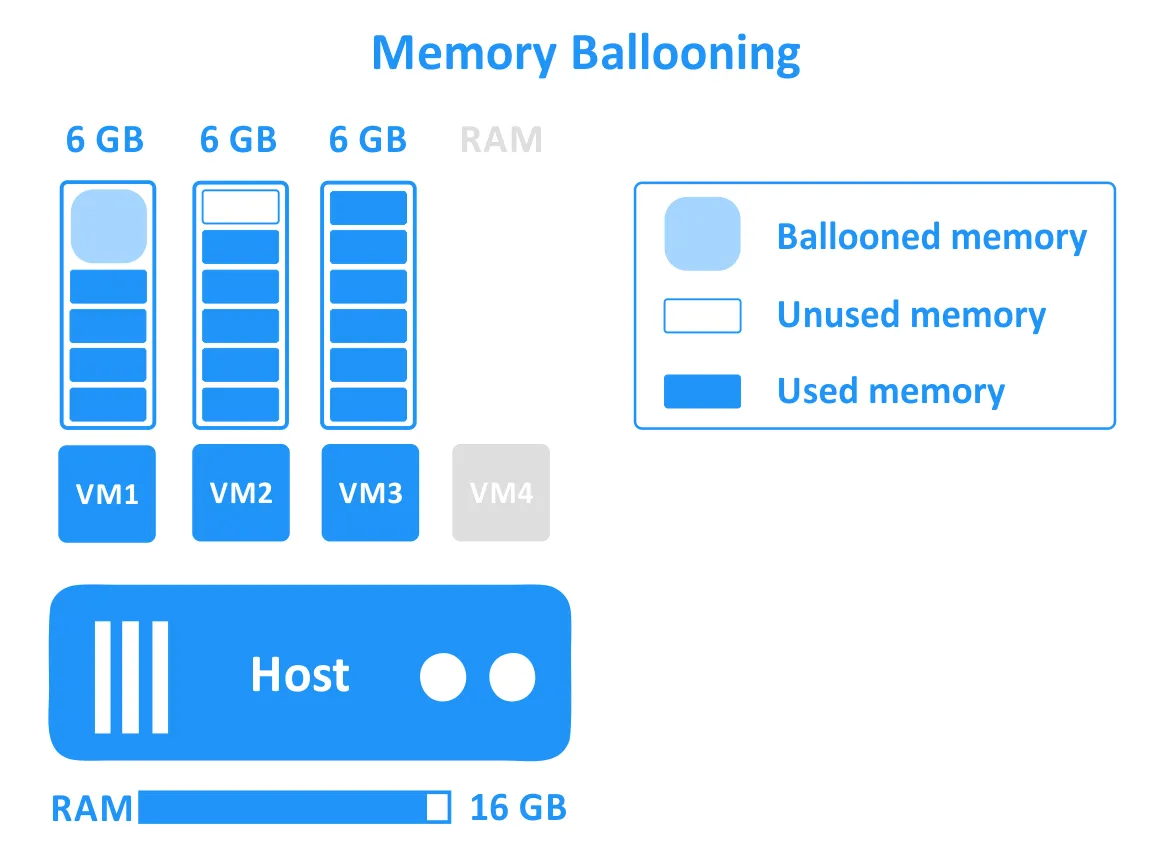
- VirtualBox prend en charge le ballonnement de mémoire. Cette fonctionnalité ne peut être configurée qu’avec VBoxManage en ligne de commande. Les additions invité de VirtualBox doivent être installées sur les VMs pour l’utilisation du ballonnement de mémoire car un pilote spécial faisant partie des additions invité est requis. Le ballonnement de mémoire est uniquement pris en charge sur les hôtes 64 bits et n’est pas pris en charge sur les hôtes macOS.
- VMware fournit le ballonnement de mémoire pour VMware Workstation, Fusion, et ESXi. Contrairement à VirtualBox, cette fonctionnalité peut être configurée en utilisant une interface graphique. Les outils VMware sont nécessaires car ils contiennent un pilote spécial de ballon vmmemctl.sys.
Réflexions
La différence entre les solutions de virtualisation VMware et VirtualBox en termes de gonflement de mémoire pour les hyperviseurs hébergés est minimale. L’implémentation du gonflement de mémoire VM dans VirtualBox et VMware Workstation est similaire : un périphérique virtuel est utilisé dans la machine virtuelle et ce périphérique virtuel communique avec l’hyperviseur pour allouer et libérer de la mémoire selon les besoins. Cependant, VMware ESXi offre des fonctionnalités plus avancées pour la gestion de la mémoire VM.
Le partage transparent de pages, la compression de mémoire et la déduplication de mémoire sont des fonctionnalités avancées de gestion de mémoire dans ESXi, qui peuvent mieux optimiser l’utilisation de la mémoire physique dans l’environnement virtuel.
Technologies de clustering
Malheureusement, VirtualBox ne propose pas actuellement de fonctionnalités de clustering.
VMware vSphere offre la possibilité de déployer deux types de clusters en utilisant des serveurs ESXi et vCenter dans vSphere :
- Cluster de haute disponibilité (HA). Un cluster HA peut effectuer une bascule de VM en cas de panne matérielle des hôtes ESXi tout en garantissant un temps d’arrêt minimal.
- Cluster de répartiteur de ressources distribuées (DRS). Le cluster DRS permet une consommation rationnelle des ressources matérielles par les VM et peut initier la migration des VM depuis l’hôte ESXi surchargé vers un hôte avec des ressources de calcul disponibles.
Le clustering VMware offre également la tolérance aux pannes dans VMware vSphere, ce qui est une excellente fonctionnalité pour le cluster HA et permet la bascule de la machine virtuelle sans interruption en cas de défaillance matérielle.
VMware Player, Workstation et Fusion ne prennent pas en charge le clustering, tout comme VirtualBox.
Fourniture d’une API pour les développeurs
Les solutions de virtualisation VirtualBox et VMware fournissent des API aux développeurs pour automatiser et étendre leur fonctionnalité. Les API des solutions VirtualBox et VMware sont disponibles en C++, Java et Python. Les API de VirtualBox, VMware Workstation et VMware vSphere sont complètes et peuvent être utilisées pour automatiser des tâches de gestion de VM telles que la création et le clonage de VM, l’accès et la modification des paramètres de la machine virtuelle.
Vous trouverez ci-dessous la différence entre la fonctionnalité de l’API VMware et VirtualBox pour les développeurs.
- VirtualBox fournit une API puissante (interface de programmation d’applications) pour le développement d’applications qui interagissent avec VirtualBox ; tout en facilitant également l’intégration des applications créées. Oracle fournit également le kit de développement logiciel VirtualBox SDK.
VMware fournit différentes API et SDK pour les développeurs, y compris la possibilité d’intégrer des outils de développement et de test, tels qu’Eclipse. Vous pouvez configurer l’environnement de débogage virtuel intégré Eclipse pour VMware Workstation en utilisant le plugin Eclipse. VMware fournit également VMware Studio, un outil de développement gratuit pour construire des vApps et des appliances virtuelles. - VMware fournit différentes API et SDK pour les développeurs, y compris la possibilité d’intégrer des outils de développement et de test, tels qu’Eclipse. Vous pouvez configurer un environnement de débogage virtuel intégré à Eclipse pour VMware Workstation en utilisant le plugin Eclipse. VMware propose également VMware Studio – un outil de développement gratuit pour créer des vApps et des appliances virtuels.
Les puissantes API VMware vSphere peuvent être utilisées pour automatiser la gestion de l’infrastructure vSphere sous-jacente, y compris la création et la modification de datastores, de réseaux virtuels et de commutateurs virtuels.
Conclusion
À la fois VirtualBox et VMware offrent des performances et une haute fiabilité. La décision finale dépend de vous. Évaluez quelles fonctionnalités et avantages sont essentiels pour votre infrastructure, et choisissez le produit le plus approprié. Si vous souhaitez en savoir plus sur les solutions de virtualisation, vous pouvez également lire à propos de VirtualBox vs. Hyper-V.
N’oubliez pas que les machines virtuelles doivent être protégées par des sauvegardes et/ou des réplications pour éviter la perte de données et garantir des workflows ininterrompus et une disponibilité. NAKIVO Backup & Replication est une solution de protection des données conçue pour les environnements virtualisés ESXi afin d’assurer une sauvegarde et une récupération rapides et efficaces dans n’importe quelle situation.
Source:
https://www.nakivo.com/blog/vmware-vs-virtual-box-comprehensive-comparison/













